- 查看本机 VWnet8 的详细信息
在 windows 上安装完虚拟机之后,网络连接中可以看到多了两块网卡: VWnet1 、 VWnet8 ,其中 VMnet1 是虚拟机 Host-only 模式的网络接口, VMnet8 是 NAT 模式的网络接口。配置 VWnet8 网络接口的 IPv4 地址,要确保 IPv4 地址与之后虚拟机配置的子网IP属于同一个网络。
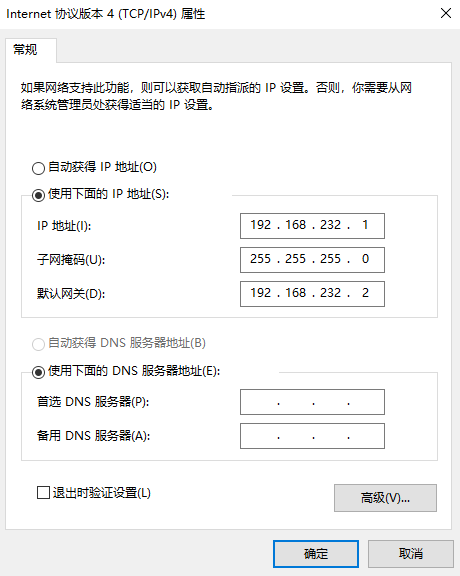
- 配置 VWware Workstation 中的网络模式为 NAT 模式
编辑 >> 虚拟网络编辑器 >> NAT 模式 >> 更改设置 >> NAT 设置 >> 设置子网IP、子网掩码、网关IP >> 取消勾选 使用本地DHCP服务将IP地址分配给虚拟机
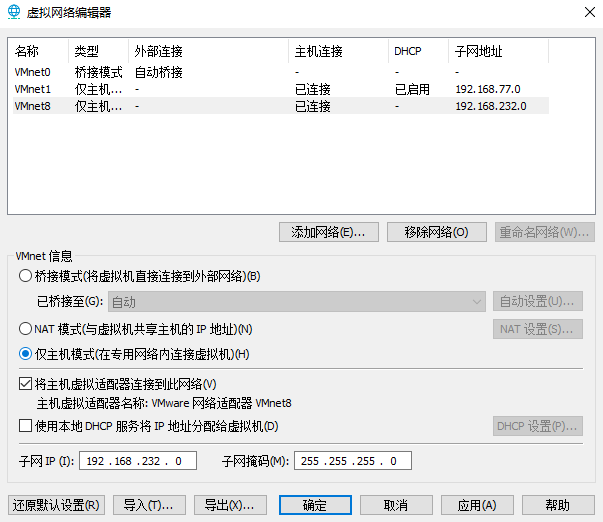

- 配置 CentOS 中 /etc/sysconfig/network-scripts 目录下对应的文件
编辑 /etc/sysconfig/network-scripts/ifcfg-ens33 文件,设置为静态IP并且开机启动,同时设置DNS。要求NETMASK,GATEWAY 与虚拟机的子网掩码和网关IP一致。示例内容如下:
PE="Ethernet"
PROXY_METHOD="none"
BROWSER_ONLY="no"
BOOTPROTO="static" # 设置静态IP
DEFROUTE="yes"
IPV4_FAILURE_FATAL="no"
IPV6INIT="yes"
IPV6_AUTOCONF="yes"
IPV6_DEFROUTE="yes"
IPV6_FAILURE_FATAL="no"
IPV6_ADDR_GEN_MODE="stable-privacy"
NAME="ens33"
UUID="a1f1a89c-ef97-4e65-9eb8-6ce87ce534ff"
DEVICE="ens33"
ONBOOT="yes"
IPADDR="192.168.232.130" # IP地址
NETMASK="255.255.255.0" # 网关
GATEWAY="192.168.232.2" # 子网
DNS1="192.168.232.2" # DNS
- 重启网络服务与验证配置信息
service network restart # 重启网络服务
ping www.baidu.com # 验证能否联通外网